Tidigare vy (Alt + vänster) är min favoritgenväg för Adobe Reader-tangentbord

Den här genvägsknappen kommer att förändra ditt liv (förutsatt att ditt liv innebär massor av PDF-filer ...).
Det finns några kortkommandon som är en linguafranca bland applikationer - CTRL + C, CTRL + V, CTRL + X, ALT + F4, ALT + TAB, för att nämna några. Nyligen har jag lagt till en ny favoritgenväggenväg till mitt ordförråd: ALT + LEFT.
I Adobe Reader, ALT + Vänster tar dig direkt tillbaka till din "Föregående vy." Betrakta det som en tillbaka-knapp för en PDF.
Så låt oss säga att du är i en innehållsförteckning och klickar på en hyperlänk som tar dig till kapitel 6.
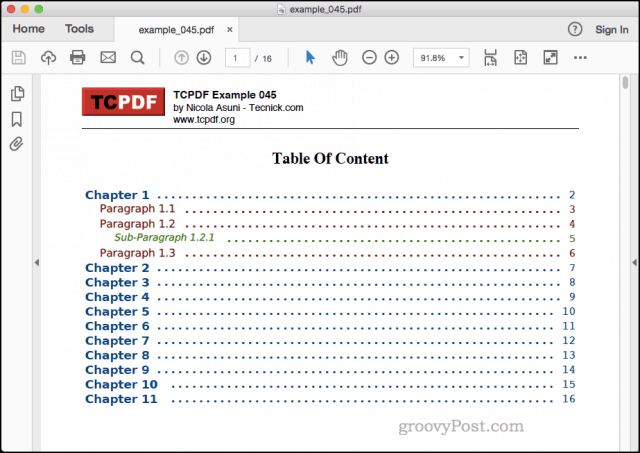
Vill du gå tillbaka till innehållsförteckningen? Klicka bara på ALT + VÄNSTER och blixtlås, du är där.
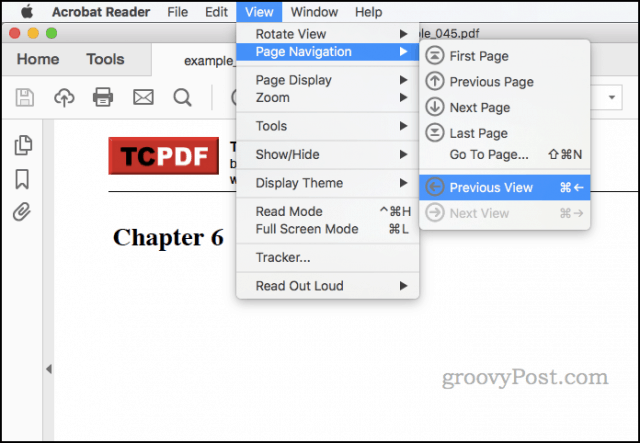
ALT + RIGHT gör motsatsen. Den tar dig till din "Nästa vy" på samma sätt som Framåt-knappen i en webbläsare fungerar. I själva verket är ALT + LEFT och ALT + FORWARD också universella genvägar för webbläsare, även om de tar dig tillbaka och framåt per webbadress.
I Adobe Reader, Föregående vy och Nästa vygäller inte bara sidor. Låt oss säga att du tittar på en enorm teknisk ritning och du zoomar in på en detalj. Här kommer ALT + LEFT att återgå till din tidigare zoomnivå. Du kan också högerklicka och välja Föregående vy att göra samma sak.
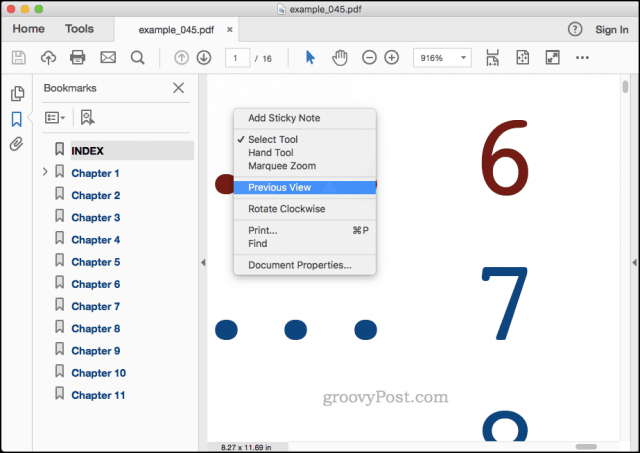
Det verkar som en liten sak, men som någon somtittar på PDF-filer hela dagen i timmar, ja ... jag vet ... Jag tycker att detta tips är oerhört användbart. Det fungerar också i andra populära PDF-program som Bluebeam Revu.
I macOS är kortkommandot COMMAND + LEFT och COMMAND + RIGHT. Detta fungerar i Adobe Reader för Mac, men tyvärr finns det inget motsvarande i förhandsgranskning så långt jag kan säga.
Nu när jag vet att den här kortkommandon finns iAdobe Reader, jag använder det hela tiden. Jag brukade bokstavligen skriva ner ett sidnummer jag var på, gå till en ny sida och sedan skriva in den sida jag var på för att gå tillbaka manuellt. Nu trycker jag bara på ALT + Vänster och jag är tillbaka. Jag önskar att alla program hade den här funktionen. Medan vi har täckt Windows 10-kortkommandon innan på groovyPost, hade jag fortfarande inte stött på den här. I Word är det närmaste jag kan komma att replikera detta att skriva något och sedan trycka på CTRL + Z omedelbart för att ångra min typ för att hoppa tillbaka till där min markör är.
Hur som helst, jag hoppas att du tycker att detta är lika användbart som jag. Eller kanske är jag den enda som tittar på mer än 1 000 sidor i PDF-format regelbundet ...
Har du en favoritgenväg på tangentbordet? Som ni kan berätta, skulle jag älska att höra om det! Släpp det i kommentarerna och delta i diskussionen.





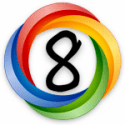




Lämna en kommentar